Daugava hirdetések eltávolítása (frissített útmutató)
Eltávolítási Útmutató - Daugava hirdetések
Mi az, hogy Daugava hirdetések?
Érdemes letölteni a Daugava nevű programot?
Nem mondhatjuk, hogy a Daugava megfontolandó program. A böngészős kiegészítő letöltése után kellemetlen meglepetésként érheti a felhasználót a rengeteg hirdetés, amelyet a Daugava megjelenít. Persze vannak, akik a hirdetésekre számítva telepítik a szoftvert, de azt még ők sem tudják, hogy az értesítések akkor is megjelennek, amikor nem is webshopokat böngésznek. Ha nem szeretne a hirdetésekkel bajlódni még a híroldalakon vagy a szórakoztató weblapokon is, kerülje el ezt a böngészős kiegészítőt. Azt sem tudjuk garantálni, hogy a Daugava hirdetései tényleg segíthetnek a pénzmegtakarításban. Mindegyik célja az, hogy előre meghatározott weboldalra irányítsa a felhasználókat, növelve azok népszerűségét és látogatottságát. Fontos tudnia azt is, hogy a legújabb Daugava verzió, a 2.0.0.701 veszélyes weboldalakra is átirányíthatja. A vírus elkerülésének érdekében minden értesítéssel óvatosan bánjon! A legbiztosabb persze, ha eltávolítja a Daugavát a rendszerből.
Fontos, hogy a szoftvert a bundling módszer segítségével terjesztik, így akár észrevétlenül is a rendszerbe juthat. Ha az ön számítógépén is egy ideje már megjelennek a Daugava hirdetései, a szoftver nagy valószínűséggel az ön számítógépébe is bejutott. Egy másik dologra is fel kell hogy hívjuk a figyelmét. Ez a potenciálisan kéretlen program a böngészőbe való beépüléskor azonnal hozzáláthat a felhasználó megfigyeléséhez. A Daugava 2.0.0.701 és más böngészős kiegészítők is megfigyelhetnek olyan (személyes beazonosításra nem alkalmas) adatokat, mint a keresett kifejezések, a leggyakrabban látogatott weboldalak, az ezekre beírt adatok, a számítógép IP-címe, a tartózkodási hely stb. Ahogy említettük, ezek személyes beazonosításra nem alkalmas információk, mégsem jó ötlet megosztani másokkal. Ha ezt ön sem szeretné, mielőbb lásson hozzá a Daugava vírus eltávolításához. Ezt a FortectIntego legújabb változata automatikusan megteszi.
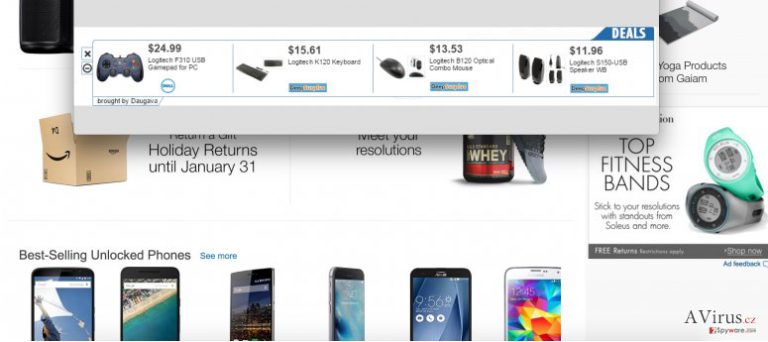
Hogyan terjed a program?
A Daugava adware tehát két módszerrel is terjedhet. Telepíthető kézzel, de észrevétlenül is a rendszerbe juthat. Ha úgy gondolja, hogy a Daugava a rendszerbe jutott, minden bizonnyal olyan freeware vagy shareware programot telepített, amely a látszatnál jóval több volt. A nemkívánatos programok és az adware-ek általában a telepítők egyéni/custom (vagy haladó/advanced stb.) telepítési módjaiban rejtőznek, tehát akik ezt nem nézik át, akaratlanul engedélyt adnak a bejutásra. Fontos odafigyelnie a telepítési folyamatokra, ha nem szeretne kéretlen programokkal találkozni. Utasítsa el minden olyan elem telepítését, amely kétesnek tűnik, vagy egyszerűen nem szeretné, hogy a rendszerbe kerüljön. Sőt, kerülje el a harmadik felek által készített kétes telepítőket és letöltéskezelőket is, mert ezek is hírhedtek arról, hogy szoftvercsomagokat terjesztenek.
A Daugava eltávolítása:
Habár több ezren nevezik vírusnak a Daugavát, a biztonsági szakértők szerint potenciálisan kéretlen programról van szó. Mindazonáltal egy naprakész antispyware szoftver észlelni tudja a jelenlétét. A teljes rendszervizsálat elindítása előtt ne felejtse el frissíteni az antispyware adatbázisát! Mellesleg a Daugava 2.0.0.70 kézi eltávolítása sem nehéz feladat. Csak figyelmesen kövesse a lentebb látható eltávolítási lépéseket. Ne feledje, hogy a kockázatok elkerülésének érdekében távolítsa el ezt a böngészős kiegészítőt, mert csak így szabadulhat meg a becsapós hirdetésektől, az ismeretlen oldalakat célzó átirányításoktól és a megfigyeléstől.
A következő programok közül választva automatikusan helyreállíthatja a vírusok okozta kárt: FortectIntego, SpyHunter 5Combo Cleaner, Malwarebytes. Azért ezeket az alkalmazásokat javasoljuk, mert a potenciálisan kéretlen programokat és a vírusokat is minden kapcsolódó fájllal és regisztrációs bejegyzéssel együtt azonosítani képesek.
Manuális Eltávolítási Útmutató - Daugava hirdetések
Daugava eltávolítása Windows rendszerekből
-
Kattintson ide: Start → Control Panel → Programs and Features (Amennyiben ön Windows XP felhasználó, kattintson ide: Add/Remove Programs.)

-
Amennyiben ön Windows 10 / Windows 8 felhasználó, kattintson a jobb egérgombbal a képernyő bal alsó sarkában. Miután a szükséges Quick Access Menu megjelent, válassza először azt, hogy Control Panel, ezután pedig azt, hogy Uninstall a Program.

-
Távolítsa el a(z) Daugava szoftvert és a vele kapcsolatos egyéb programokat
Keressen ki a(z) Daugava bejegyzéseit, valamint a többi mostanában telepített, gyanús programét is. -
Távolítsa el őket és kattintson arra, hogy OK a változások elmentéséhez.

Daugava eltávolítása Mac OS X rendszerből
-
OS X használata esetén Go gomb a képernyő bal felső részén, majd Applications

-
Applications mappa megjelenése után keresse ki a kártevőt (Daugava) vagy az egyéb gyanús programokat. Ezután kattintson jobb gombbal ezekre a bejegyzésekre, majd Move to Trash gomb

Daugava eltávolítása innen: Microsoft Edge
Microsoft Edge beállításainak visszaállítása (1. módszer):
- Indítsa el a Microsoft Edge alkalmazást, majd kattintson a More gombra (három pont a jobb felső sarokban).
- Kattintson a Settings gombra a további beállítások megjelenítéséhez
-
A Settings ablakban kattintson az Clear browsing data alatti Choose what to clear gombr

-
Válasszon ki mindent, amit törölni szeretne, majd Clear gomb.

-
Ezt követően kattintson jobb gombbal a Start gombra (Windows logó). Válassza a Task Manager lehetőséget.

- A Processes ablakban keresse meg a Microsoft Edge bejegyzést.
-
Kattintson rá jobb gombbal, és válassza a Go to details lehetőséget. Ha a Go to details lehetőség nem látható, kattintson a More details gombra, és ismételje meg az előző lépéseket.


-
A Details fülön keressen meg minden Microsoft Edge nevű bejegyzést. Kattintson rájuk jobb gombbal, és válassza a End Task lehetőséget.

Az Microsoft Edge böngésző visszaállítása (2. módszer)
Ha az 1. módszer nem segített, speciális módon kell visszaállítania az Edge böngészőt
- Megjegyzés: először készítsen biztonsági másolatot adatairól!
- Keresse meg ezt a mappát számítógépén
C:\Users\%username%\AppData\Local\Packages\Microsoft.MicrosoftEdge_8wekyb3d8bbwe. -
Jelölje ki a tartalmát, majd kattintson az egér jobb gombjával. Válassza a Delete lehetőséget.

- Kattintson a Start gombra (Windows logó), majd a Search my stuff mezőbe írja be, hogy window power
-
Kattintson jobb gombbal a Windows PowerShell bejegyzésre, majd válassza a Run as administrator lehetőséget.

- Miután már adminisztrátor, a Windows PowerShell ablaka megjelenik. Illessze be a következő parancsot a PS C:\WINDOWS\system32> sor mögé, majd nyomjon entert:
Get-AppXPackage -AllUsers -Name Microsoft.MicrosoftEdge | Foreach {Add-AppxPackage -DisableDevelopmentMode -Register $($_.InstallLocation)\AppXManifest.xml -Verbose}
Ezt követően már nem szabadna, hogy a Daugava továbbra is Microsoft Edge böngészőjében legyen.
Daugava eltávolítása innen: Mozilla Firefox (FF)
-
Veszélyes kiterjesztések eltávolítása
Nyissa meg a Mozilla Firefox böngészőt, kattintson a menüikonra (jobb felső sarok), majd Add-ons → Extensions.
-
Válassza ki a(z) Daugava elemet és minden egyéb gyanús beépülőt. A bejegyzések törléséhez Remove.

-
Állítsa alaphelyzetbe az Mozilla Firefox böngészőt.
Kattintson a kérdőjelre a jobb felső sarokban található Firefox menüben. Ezután Troubleshooting Information.
-
Ezt követően Reset Firefox to its default state üzenet fogadja egy Reset Firefox gombbal. Kattintson a gombra néhányszor a(z) Daugava eltávolításához.

Daugava eltávolítása innen: Google Chrome
-
Kártékony beépülők eltávolítása
Nyissa meg a Google Chrome böngészőt, kattintson a menüikonra (jobb felső sarok), majd Tools → Extensions.
-
Válassza ki a(z) Daugava bejegyzéseit és minden egyéb kártékony beépülőt, majd a szemetes ikon segítségével távolítsa el őket.

-
Kattintson ismét a menügombra, majd az itt megjelenő Search szekció alatt Settings → Manage Search engines.

-
A következő, Search Engines... menüből távolítsa el a kártékony keresőket. Érdemes csak a Google-t, vagy az ön által korábban használt domaint meghagyni.

-
Állítsa alaphelyzetbe az Google Chrome böngészőt.
Kattintson a menügombra a(z) Google Chrome jobb felső sarkában, majd Settings. -
Görgessen a lap aljára, ott pedig Reset browser settings.

-
A jelenlegi lépés és a(z) Daugava eltávolításának befejezéséhez nyomjon Reset gombot.

Daugava eltávolítása innen: Safari
-
Veszélyes kiterjesztések eltávolítása
Indítson egy Safari böngészőt, majd a bal felső részen található menüben válassza azt, hogy Safari, ezután pedig azt, hogy Preferences
-
Válassza azt, hogy Extensions. Keressen Daugava vagy más gyanús bejegyzést, majd távolítsa el őket: Uninstall gomb

-
Állítsa alaphelyzetbe az Safari böngészőt.
Nyisson Safari böngészőt és kattintson az ablak bal felső részén található menü Safari elemére. Itt válassza azt, hogy Reset Safari...
-
Most egy részletes alaphelyzetbe-állítási ablakot láthat. Általában minden opció be van jelölve, de ha szeretné, megadhatja a helyreállítandó kategóriákat. A kártevő (Daugava) eltávolításának befejezéshez Daugava gombot nyomjon.

Azt tanácsoljuk, hogy a potenciálisan kéretlen program eltávolítása és a böngészők helyreállítása után vizsgálja át a rendszert egy megbízható antispyware programmal. Ezzel megszabadulhat a kártevő (Daugava) hátramaradt regisztrációs bejegyzéseitől és az esetleges további parazitáktól és malware-fertőzésektől is. Válasszon az általunk ajánlott malware-eltávolítók közül: FortectIntego, SpyHunter 5Combo Cleaner vagy Malwarebytes.




























